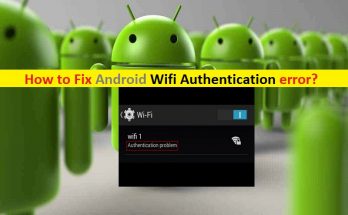
AndroidWifi認証エラーを修正する方法[手順]
Androidの「Wifi認証エラー」とは何ですか? AndroidフォンをWiFiネットワークに接続しようとするたびに、Androidデバイスで「AndroidWifi認証エラー」または「WiFi認証問題」エラーが発生する場合は、適切な解決策があります。ここでは、問題を解決するための簡単な手順/方法について説明します。議論を始めましょう。 「AndroidWifi認証」エラー:WiFi接続エラーと見なされる一般的なAndroidデバイスの問題です。このエラーは、AndroidフォンをWiFiネットワークに接続できず、接続の確立に失敗したWiFiネットワーク名の下の画面に「認証エラーが発生しました」または「認証の問題」エラーが表示されることを示します。この問題は、新しいネットワークと既存のネットワークの両方を追加するときに発生する可能性があります。 このエラーの背後にある主な理由の1つは、WiFiネットワークにアクセスするために入力しているWiFiパスワードが正しくないことです。 WiFiネットワークにアクセスするには、正しいWiFiパスワードを入力していることを確認する必要があります。アクセスしようとしているWiFiネットワークのパスワードが変更されていて、まだ古いパスワードを入力している可能性があります。このような場合は、Wifiネットワーク管理者に新しいWiFiパスワードを問い合わせて、新しいパスワードでWiFiへのアクセスを再試行できます。また、デバイスがWiFi管理者によってブロックされていないこと、またはWiFiネットワーク管理者が制限付きユーザーアクセスを設定していることを確認してください。そのため、[WiFI名]の下に[認証エラーが発生しました]エラーが発生します。 この問題の背後にあるもう1つの考えられる理由は、WiFiが正しく機能しないAndroidデバイスのネットワーク設定の問題である可能性があります。この問題は、ネットワーク設定に変更を加えるか、Androidでネットワークのリセットを実行することで修正できます。この問題は、IPアドレスが正しくないためにも発生する可能性があります。 DHCP IP設定では、WifiネットワークのIPアドレスが正しく構成されません。ネットワーク設定に静的IPアドレスを使用することで、問題を解決できます。解決策を探しましょう。 Android Wifi認証エラーを修正するにはどうすればよいですか? 方法1:WiFiパスワードを再確認する この問題は、Wifiネットワークにアクセスするために入力したパスワードが正しくない場合にも発生する可能性があります。 WiFiの正しいパスワードを入力していることを確認してください。ルーター/設定をリセットしたために、ルーターでパスワードがリセットされることがあります。ルーターの設定を確認して、ワイヤレス設定でパスワードを確認する必要があります。 ステップ1:Androidスマートフォンで、[設定]アプリを開き、[WiFi]に移動します ステップ2:「AndroidWifi認証エラー」を表示している「WiFiネットワーク名」をタップし、「ネットワークを忘れる」オプションを選択します ステップ3:その後、WiFiネットワークをタップし、[パスワード]を入力して、[パスワードを表示]アイコンがオンになっていることを確認し、ネットワークにアクセスできるかどうかを確認します ステップ4:そうでない場合は、ルーターの設定に移動してパスワードを確認します。ブラウザのURLバーに「192.168.1.1」と入力し、ログイン用のユーザー名とパスワードを入力できます ステップ5:開いたページで、[ワイヤレス]> [セキュリティ]に移動し、パスワードを確認します。または、ルーターの背面に記載されているログインとWIfiパスワードを確認することもできます。 方法2:機内モードをオンにする この問題は、コンピューターの一時的な不具合が原因で発生することもあります。機内モードを一時的にオンにして、デバイスのすべての接続を一時的にオフにすることができます。これを行うには、メイン画面の通知バーを上下にスワイプし、[機内モード]オプションをタップしてオンにし、約30秒待ってから、[機内モード]オプションをもう一度タップしてオンにします。オフにして、Wifiネットワークへのアクセスを再試行し、問題が解決したかどうかを確認します。 方法3:Androidでネットワーク設定をリセットする この問題を解決する1つの可能な方法は、Android携帯のネットワーク設定をリセットすることです。これにより、保存されているWi-Fiパスワードもリセットされます。 ステップ1:Androidで「設定」アプリを開き、「バックアップとリセット」に移動して、「ネットワーク設定のリセット」をタップします ステップ2:[設定をリセット]オプションをタップして、アクションを確認します。終了したら、WiFiネットワークへの接続を再試行し、エラーが解決されるかどうかを確認します。 方法4:AndroidでIPアドレス設定を構成する この問題は、電話機に適用されている動的IPアドレス設定が原因で発生する可能性があります。この問題を解決するために、静的IPアドレスに変更できます。 ステップ1:Androidで「設定」アプリを開き、「WiFi」に移動して、エラーの原因となっているWiFiネットワーク名をタップし、「変更」設定を選択します ステップ2:可能な場合は[詳細オプションを表示]をオンにするか、設定を直接変更できます ステップ3:[IP設定]をタップし、[静的]を選択します …
AndroidWifi認証エラーを修正する方法[手順] Read More